Windows 7 Switch User Απενεργοποιημένο ή γκριζαρισμένο;
Ένας πελάτης μου είχε πρόσφατα ένα περίεργο πρόβλημα στα Windows 7 όπου δεν μπορούσε να κάνει εναλλαγή μεταξύ χρηστών χρησιμοποιώντας την κανονική διαδικασία. Από προεπιλογή, εάν κάνετε κλικ στο Έναρξη(Start) και, στη συνέχεια, κάντε κλικ στο μικρό βέλος δίπλα στο τερματισμό λειτουργίας, μπορείτε να επιλέξετε Εναλλαγή χρήστη(Switch User) όπως φαίνεται παρακάτω:

Εάν αυτή η επιλογή είναι απενεργοποιημένη ή γκριζαρισμένη στο σύστημά σας Windows 7 , υπάρχουν μερικά πράγματα που μπορείτε να κάνετε για να τη διορθώσετε. Εάν βρίσκεστε σε έναν τομέα και θέλετε να μπορείτε να χρησιμοποιήσετε τη γρήγορη εναλλαγή χρηστών, μπορείτε, αλλά πρέπει να επεξεργαστείτε την Πολιτική ομάδας(Group Policy) . Ανάλογα με την εταιρεία σας, μπορεί να μπορείτε ή να μην το κάνετε αυτό.
Σημειώστε επίσης ότι δεν μπορείτε πλέον να επεξεργαστείτε αυτήν την επιλογή γρήγορης εναλλαγής χρήστη μέσω του GUI στα Windows 7 . Στα Windows XP , υπήρχε μια επιλογή, αλλά όχι στα Windows 7 για κάποιο λόγο. Επομένως, πρέπει να επεξεργαστείτε την πολιτική μητρώου ή ομάδας για να λειτουργήσει. Έχω επίσης αναφέρει ένα μικρό βοηθητικό πρόγραμμα που μπορείτε να χρησιμοποιήσετε σε περίπτωση που δεν σας αρέσει η επεξεργασία του μητρώου.
Μέθοδος 1 – Παραβίαση μητρώου
Μπορείτε να ενεργοποιήσετε ξανά την επιλογή Εναλλαγή χρήστη(Switch User) μεταβαίνοντας στο ακόλουθο κλειδί μητρώου:
HKEY_LOCAL_MACHINE\SOFTWARE\Microsoft\Windows\CurrentVersion\Policies\System
Θα πρέπει να δείτε μια τιμή που ονομάζεται HideFastUserSwitching με τιμή 1 . Η τιμή 1 σημαίνει ότι η εναλλαγή χρήστη είναι απενεργοποιημένη. Για να το ενεργοποιήσετε, αλλάξτε αυτήν την τιμή σε 0 . Σημειώστε ότι εάν δεν διαθέτετε καθόλου το κλειδί HideFastUserSwitching , μπορείτε να δημιουργήσετε ένα κάνοντας δεξί κλικ στον κενό χώρο στο δεξιό παράθυρο και επιλέξτε Νέο – Τιμή DWORD (32-bit)(New – DWORD (32-bit) Value) .
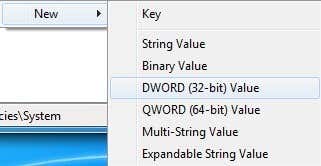
Ρυθμίστε το στο 0 και μετά βγείτε από το μητρώο. Θα πρέπει να αποσυνδεθείτε και στη συνέχεια να συνδεθείτε ξανά για να τεθούν σε ισχύ οι αλλαγές. Όταν κάνετε κλικ στο βέλος δίπλα στο shutdown now, θα πρέπει να είναι ενεργοποιημένο.
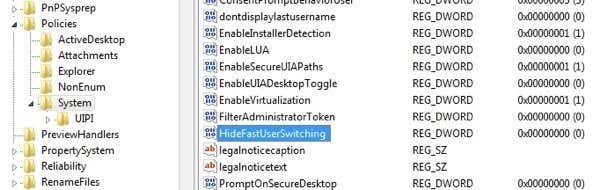
Μέθοδος 2 – Επεξεργασία πολιτικής ομάδας
Εάν είστε σε έναν τομέα, θα πρέπει να επεξεργαστείτε την τοπική πολιτική ασφαλείας. Μπορείτε να το κάνετε αυτό κάνοντας κλικ στο Start και πληκτρολογώντας gpedit.msc για να ανοίξετε το Group Policy Editor . Μόλις(Once) ανοίξει, μεταβείτε στην ακόλουθη ενότητα:
Local Computer Policy - Computer Configuration - Administrative Templates - System - Logon
Εδώ θα δείτε μια επιλογή που ονομάζεται Απόκρυψη σημείων εισόδου για γρήγορη εναλλαγή χρηστών(Hide entry points for Fast User Switching) . Θέλετε να βεβαιωθείτε ότι είναι Απενεργοποιημένο για να λειτουργεί η γρήγορη εναλλαγή χρήστη.

Κάντε επανεκκίνηση του υπολογιστή και δείτε εάν μπορείτε να αλλάξετε χρήστη τώρα. Εάν δείτε ότι η ρύθμιση της πολιτικής ομάδας άλλαξε αυτόματα σε αυτήν που ήταν πριν, αυτό σημαίνει ότι το τμήμα IT σας την έχει ρυθμίσει και δεν θα μπορείτε να αλλάξετε τη ρύθμιση μόνοι σας. Ή μπορείτε να δοκιμάσετε να αποσυνδέσετε τον υπολογιστή σας από το δίκτυο προτού κάνετε επανεκκίνηση. Με αυτόν τον τρόπο, οι πολιτικές της εταιρείας σας δεν μπορούν να εφαρμοστούν στον υπολογιστή σας κατά την εκκίνηση, εάν προέρχεται από διακομιστή.
Μέθοδος 3 (Method 3) – Λήψη εργαλείου εναλλαγής χρήστη(– Download Switch User Tool)
Ενημέρωση: Αυτό το εργαλείο δεν είναι πλέον διαθέσιμο από τον προγραμματιστή και έχει αφαιρεθεί από τον ιστότοπό του. (Update: This tool is no longer avaiable from the developer and has been removed from their site. )
Ένας MVP της Microsoft(Microsoft MVP) δημιούργησε ένα μικρό εργαλείο που απλώς αλλάζει χρήστες όποτε εκτελείται. Μπορείτε να το κατεβάσετε εδώ:
http://www.itknowledge24.com/downloads/switch-user-tool.php
Μόλις το εξαγάγετε, απλώς αντιγράψτε το αρχείο σε κάποια θέση στον σκληρό σας δίσκο και, στη συνέχεια, δημιουργήστε μια συντόμευση στην επιφάνεια εργασίας σας ή όπου αλλού θέλετε. Στη συνέχεια, απλώς εκτελέστε τη συντόμευση και θα σας μεταφέρει αυτόματα στην οθόνη εναλλαγής χρήστη όπου μπορείτε να κάνετε κλικ στον λογαριασμό στον οποίο θέλετε να συνδεθείτε.
Επομένως, αυτό θα πρέπει να είναι ό,τι χρειάζεστε για να ενεργοποιήσετε την εναλλαγή χρήστη σε μια μηχανή Windows 7 . Εάν αντιμετωπίζετε προβλήματα, δημοσιεύστε ένα σχόλιο εδώ και θα προσπαθήσω να σας βοηθήσω! Απολαμβάνω!
Related posts
Πώς να δημιουργήσετε ή να διαγράψετε λογαριασμούς χρηστών στα Windows 7
Αλλάξτε το όνομα υπολογιστή και χρήστη, την εικόνα και τον κωδικό πρόσβασης στα Windows 7, 8, 10
Δημιουργήστε συντόμευση επιφάνειας εργασίας για εναλλαγή λογαριασμών χρήστη στα Windows 11/10
Παρουσίαση των Windows 8.1: Τρόπος προσθήκης, δημιουργίας και εναλλαγής λογαριασμών χρηστών
Πώς να κάνετε αναβάθμιση από Windows 7 σε Windows 10 χωρίς απώλεια δεδομένων
Προσαρμόστε τη γραμμή εργασιών, την περιοχή ειδοποιήσεων και το κέντρο ενεργειών στα Windows 10
Πώς να αντιστοιχίσετε μονάδες δίσκου δικτύου, ιστότοπους και τοποθεσίες FTP στα Windows 7
Εγκαταστήστε και ενεργοποιήστε τα κλειδιά ESU των Windows 7 σε πολλές συσκευές χρησιμοποιώντας το MAK
Πώς να χρησιμοποιήσετε το Snipping Tool για Windows 10 και Windows 7 -
Πώς να κάνετε τα Windows 11/10 να μοιάζουν με τα Windows 7
Τι είναι μια Οικιακή Ομάδα; Πώς να χρησιμοποιήσετε την Οικιακή ομάδα των Windows 7
Πώς να μετονομάσετε την ενεργή σύνδεση δικτύου στα Windows 7
Πώς να αλλάξετε τις συσχετίσεις αρχείων στα Windows 7 και Windows 8.1
Ρυθμίστε διαφορετικά φόντο για διπλές οθόνες στα Windows 7
Πώς να ορίσετε τις προεπιλογές πρόσβασης προγράμματος και υπολογιστή στα Windows 7 & Windows 8.1
Windows 7 End Of Life: Κίνδυνοι παραμονής στα Windows 7
Αλλάξτε την ανάλυση της οθόνης και κάντε το κείμενο και τα εικονίδια μεγαλύτερα, στα Windows 7 & Windows 8.1
Τι συνέβη με το Aero Flip 3D στα Windows 8 & 10;
Ανασκόπηση βιβλίου - Υπολογισμός με Windows 7 για ηλικιωμένους και σοφότερους
Τα καλύτερα εναπομείναντα gadget για επιτραπέζιους υπολογιστές για Windows 7
